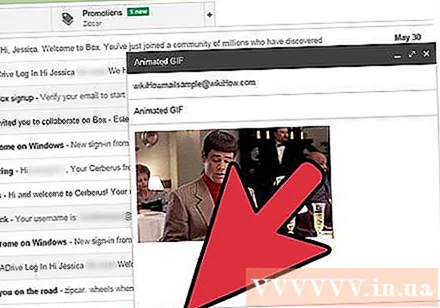Autor:
Robert Simon
Datum Stvaranja:
15 Lipanj 2021
Datum Ažuriranja:
1 Srpanj 2024

Sadržaj
Ako vaša radna kultura ili društveni odnosi uspijevaju tako što međusobno šalju GIF (format animirane slike) datoteke, tada vjerojatno želite ugrađivati GIF-ove i u Gmail e-poštu. Ali ako je samo kopirate i zalijepite u e-poštu, fotografija neće imati animacije, a ako je dodate kao privitak, primatelj je mora otvoriti kako bi je pogledao i poduzeo puno koraka. Pa, kako izravno ugraditi animaciju u Gmail e-poštu?
Koraci
Sastavite e-poštu. Kao što biste to obično učinili; Prijavite se na svoj Gmail račun, kliknite Nova poruka ili Odgovor i sastavite svoju e-poštu kako želite. U teoriji, možete nastaviti s ovim korakom nakon što pronađete GIF; Ali u stvarnosti, to ovisi o vama!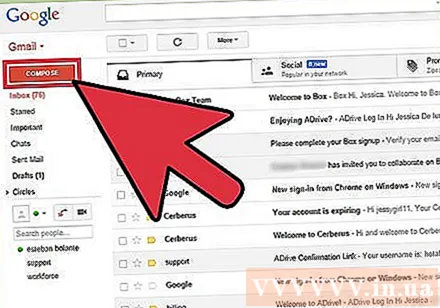
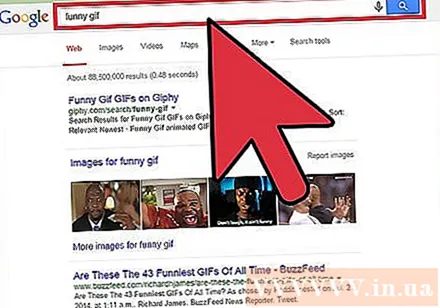
Pronađite GIF-ove. Animacije su postale sastavni dio razmjene informacija na Internetu. Milijuni ljudi potrošili su vrijeme i trud praveći GIF-ove koji su zanimljivi i zabavni. Ako se ne možete sjetiti slike koju biste ugradili, jednostavno potražite na internetu ključnu riječ poput smiješan gif (smiješni gif), gif za zabavu (party gif) dobro mačka gif (mačji gif) i bit ćete toliko uzbuđeni da želite pronaći nekoga tko će odmah poslati poruku koja vam se sviđa.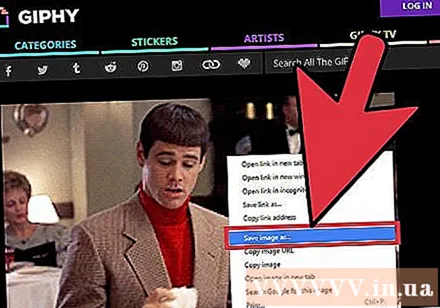
Spremite GIF na svoje računalo ili pronađite njegov točan URL. Da biste ugradili animacije u Gmail e-poštu, morate spremiti, a ne samo kopirati i zalijepiti. Kopiranje i lijepljenje samo će stvoriti mirnu sliku, a istovremeno smanjuje zabavu GIF-a.- Možete umetnuti animaciju pomoću URL-a slike, ali to djeluje samo kada imate točan put datoteke (ne samo vezu stranice koja sadrži GIF). Točan URL možete dobiti klikom desne tipke miša na fotografiju i odabirom Kopiraj URL slike (Kopiraj URL slike). Ako naiđete na probleme s tim, tada je najsigurnija alternativa spremanje datoteke na računalo.
- Da biste sliku spremili na računalo, kliknite je desnom tipkom miša i odaberite Spremi sliku kao (Spremi fotografije kao). Zatim spremite datoteku na mjesto kojem možete lako pristupiti (na primjer na radnoj površini). Kad završite, možete izbrisati fotografiju.
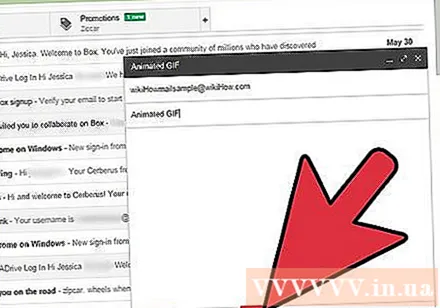
Kliknite gumb "Umetni fotografiju" u Gmailu. Opcija je planina sa suncem na vrhu, na alatnoj traci na dnu okvira za sastavljanje. Pojavit će se manji prozor u kojem možete odabrati sliku.
Provjerite je li opcija označena U redu (Inline) odjeljak Umetni slike u donjem desnom dijelu odabranog prozora. Inače, vaša fotografija dodaje se kao privitak i primatelj mora biti otvoren da bi je pogledao.
Odaberite GIF slike. Imate dvije glavne mogućnosti za ugradnju animacija: Možete odabrati Učitaj (Prenesi) ako je GIF spremljen na računalo ili odaberite Web adresa (URL) ako znate točnu adresu slike.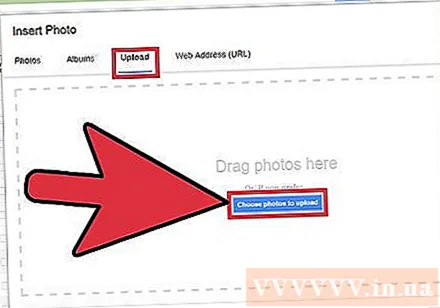
- Ako se odlučite za prijenos, povucite i ispustite GIF u okvir ili kliknite Odaberi fotografije za prijenos. Odaberite svoju GIF datoteku i kliknite Otvori. Datoteka će se automatski dodati u e-poštu; u suprotnom kliknite Umetni za potvrdu.
- Ako želite koristiti adresu web stranice, zalijepite točan URL slike u tekstni okvir. Ako je veza važeća, pojavit će se pregled animacije. Zatim kliknite Umetni u prozor da biste ugradili sliku.
Prilagodite veličinu ili prema potrebi premjestite GIF. Kad kliknete, slika će biti označena plavim okvirom. Odavde možete kliknuti i povući kutove okvira do željene veličine ili kliknuti dostupne opcije Gmaila, uključujući "Mali", "Najprikladniji" i " Izvorna veličina "(standardna veličina). Ako je potrebno, fotografiju možete i izbrisati klikom na vezu prikazanu ispod GIF-a.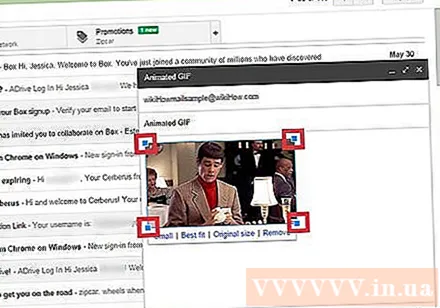
- Ako želite premjestiti animaciju, GIF možete povući i ispustiti na drugi dio e-pošte ili premjestiti tekst oko slike.
Pošalji e-mail! Nakon sastavljanja e-pošte, dodavanja primatelja i ugradnje animacije, kliknite Pošalji da biste poslali poruku. Vaši prijatelji i kolege odmah će se kikotati! oglas